
Unlocker — Утилита о существовании которой должен знать каждый пользователь ПК. Основная задача этой программы дать пользователю возможность удалить файл, который заблокирован другой программой. Она либо может завершить программу, блокирующую файл, либо удалить файл при загрузке ПК, тем самым не дав программе, блокирующей данной файл, сразу его использовать. На моей практике еще не было такого случая, чтобы эта маленькая утилита не помогала удалить какой то заблокированный файл.
Для программы полностью безразлично какого формата файл, она сможет удалить любой. Также можно удалить папку, но удаление папки занимает большее количество времени, по сравнению с удалением такой же папки средствами проводника.
Пользоваться этой программой очень просто, после установки она добавляется в контекстное меню проводника. Выделяем файл и выбираем «Unlocker». Данная программа уже содержится в сборке Total Commander, о которой мы рассказывали в одной из наших статей. А теперь подробнее..
Как удалить неудаляемый файл и папку в Windows Быстро и легко unlocker
Скачиваем программу по ссылке в конце статьи. После скачивания устанавливаем программу. При установке не забывайте выбирать пункт «Advanced» и снимаем все лишние галочки, чтобы не устанавливать рекламное ПО.
Далее убираем галочку с обновлением и нажимаем «Установить»:
Все, после этого можно пользоваться программой.
Как удалить файл с помощью Unlocker?
Открываем нужную папку в проводнике, нажимаем правой кнопкой на файле который нужно удалить и выбираем пункт «Unlocker»:
После этого откроется окно с программой Unlocker, в списке выбираем нужный пункт. Обычно это удалить и нажимаем «Ок»:
В случае успеха файл удалиться сразу. Но если Unlocker не может удалить файл сразу, то он выдаст сообщение об этом и предложит удалить файл после перезагрузки. Нажимаем «Ок», перезагружаем компьютер и вуаля) Наш файл удален.
Внимание: Будьте внимательны при удалении файлов в системном каталоге, так как отсутствие какого либо файла может помешать работе системы. Несколько раз подумайте, перед тем как удалить какой либо файл.
Заключение
Unloker — безусловно очень важная и полезная программа, которую обязан иметь каждый пользователь ПК. Она еще не раз поможет вам удалить вирусный файл или файл защищенный другой программой. Также утилита полностью бесплатна и свободна для скачивания, ссылки на нее приведены ниже.
Скачать Unlocker
Скачать данную программу можно как с официального сайта, так и с нашего сервера.
Скачать с официального сайта: Скачать Unlocker
Как удалить заблокированный файл или папку, удалить не удаляемый файл или папку
Скачать с нашего сайта: Скачать Unlocker 1.9.2
Источник: pc-insider.ru
Идеальная программа для удаления не удаляемых файлов и папок. [Unlocker]

Иногда при попытке удалить какой нибудь файл появляется предупреждение системы, что данный файл используется каким то процессом или другим приложением и не может быть удален. В статье я расскажу вам как удалить не удаляемый файл или папку с компьютера принудительно.
Удаление не удаляемых файлов и папок [Unlocker]
Если файл заблокирован исполняемым процессом, то система не даст вам его удалить. Именно из-за этого в большинстве случаев не получается удалить файл или папку. Конечно файл может быть заблокирован, если пользователь не имеет прав доступа к файлу, но это встречается реже. Еще одним вариантом может быть появление сообщения «Нельзя произвести чтение с диска или файла».
Со всеми этими ситуациями с блеском справляется утилита Unlocker. Скачать её можно по этой ссылке . Это официальный сайт программы. Здесь стоит сказать, что официальный сайт и сама программа необоснованно попали в списки (Chrome и Firefox) потенциально нежелательных и блокируются ими.
Возможно это из-за того, что в инсталяционный пакет включена установка панели инструментов Delta Toolbar. Но мы с вами уже знаем как бороться с такими включениями в установщики. Программа Unchecky вам в помощь. Если у вас не получается скачать программу с официального сайта, то можно её скачать с других ресурсов в интернете. Google поиск в вашем распоряжении.
Установка программы Unlocker
Установка проста. Остановлюсь лишь на шаге, где нужно снять галочку с пункта Quick (Recommended) и переставить её в пункт Advanced. Также нужно снять галочку с пункта «Install Delta toolbar» (см. картинку).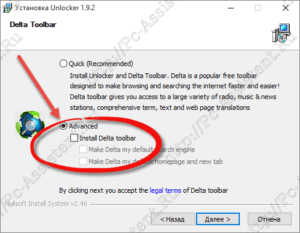
После установки программа интегрирует в контекстное меню таких элементов Windows как файл, папка, ярлык и прочее, пункт Unlocker, который позволяет оперативно снять блокировку с удаляемого файла.
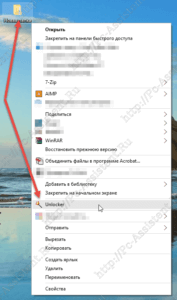
Принцип работы
При стандартном удалении файла, если он не занят другим приложением или процессом, он автоматически удаляется. Иначе, появляется системное сообщение, уведомляющее что удаление невозможно из-за отсутствия доступа. При этом Windows не предоставляет информацию о процессе или приложении, который использует удаляемый файл. При удалении файла через Unlocker, утилита дает информацию обо всех процессах блокирующих файл и позволяет разблокировать его. Unlocker позволяет совершать над файлом следующие действия: Удалить, Переименовать, Переместить.
Чтобы совершить действия над файлом с помощью Unlocker’а, кликаем на нужном файле Правой Кнопкой Мыши (ПКМ) и выбираем пункт «Unlocker». Откроется вот такое окошко.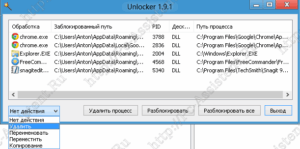
Здесь на картинке удаление файла блокирует 5 запущенных процессов. Для удаления нажимаем «Разблокировать» либо «Разблокировать все» (если блокирующих процессов несколько).
Если блокирующих процессов нет, то выходит вот такое окно:
Здесь нужно просто выбрать необходимое действие и нажать на кнопку «ОК».
Подведем итоги:
Минусом данной программы с марта 2016 года стало внесение её ведущими браузерами в списки нежелательных программ. На мой взгляд незаслуженно. О возможной причине внесения в эти списки я упоминал в статье. Там же я указал как легко эта причина обезвреживается. В остальном программа очень простая и главное эффективная.
Если вам понравилась эта статья, то пожалуйста, оцените её и поделитесь ею со своими друзьями на своей странице в социальной сети.
Источник: pc-assistent.ru
Как пользоваться программой Unlocker

В процессе использования ОС Windows на компьютере могут возникать различные проблемы и сбои в работе системы, что может приводить к самым разнообразным последствиям, например, невозможности удалить, перенести или переименовать файлы и папки. В таких ситуациях и пригодится простая программа Unlocker.
Unlocker – небольшая программа для ОС Windows, которая позволяет принудительно удалять, перемещать и переименовывать файлы и папки на компьютере, даже если прежде вы получали от системы отказ.
Как пользоваться Unlocker?
Как удалить неудаляемый файл?
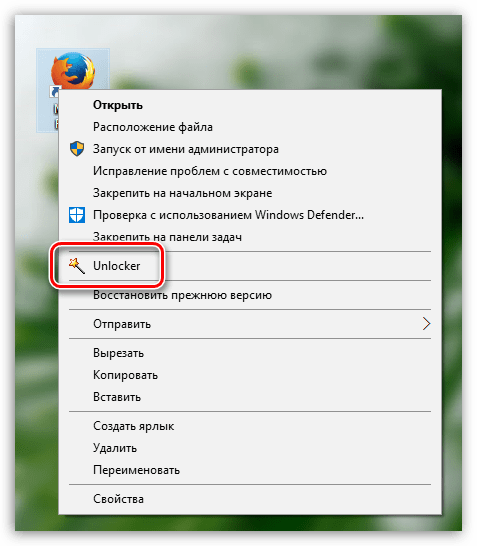
- Щелкните по файлу или папке правой кнопкой мыши и в отобразившемся контекстном меню выберите пункт «Unlocker». Для продолжения работы с программой система запросит предоставление прав администратора.
Для начала программа будет искать блокирующий дескриптор для того, чтобы устранить причину блокировки файла, после чего у вас откроется возможность его удаления. Если дескриптор не будет обнаружен, программа сможет справиться с файлом принудительно.
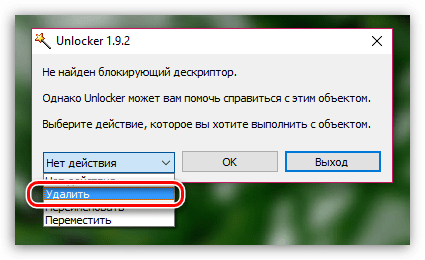
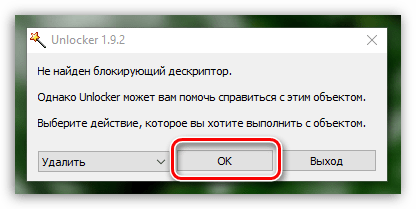
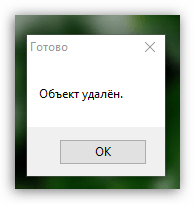
Через мгновение упрямый файл будет успешно удален, а на экране отобразится сообщение об успешном завершении процедуры.
Как переименовать файл?
- Щелкните по файлу правой кнопкой мыши и выберите пункт «Unlocker».
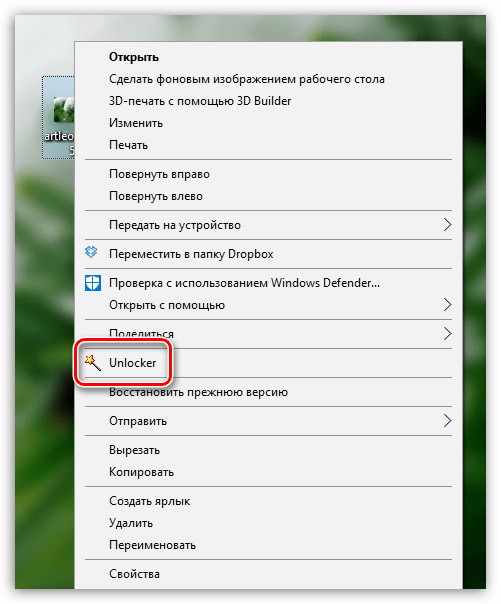
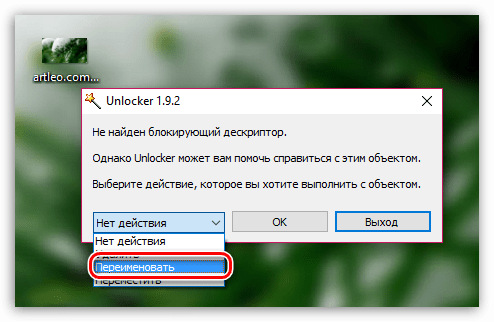
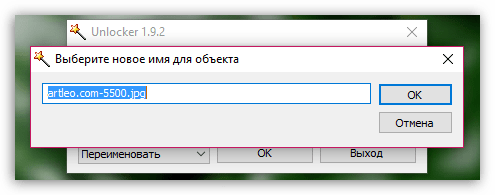
Обратите внимание, что, при необходимости, здесь же можно изменить и расширение для файла.
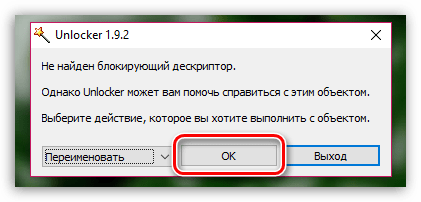
Спустя мгновение объект будет переименован, а на экране появится сообщение об успехе операции.
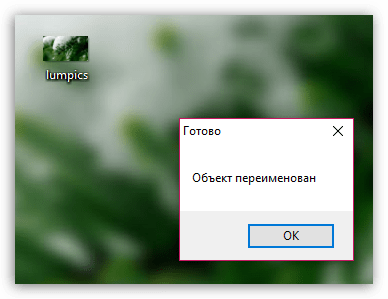
Как переместить файл?
- Щелкните по файлу правой кнопкой мыши и в отобразившемся контекстном меню выберите пункт «Unlocker».
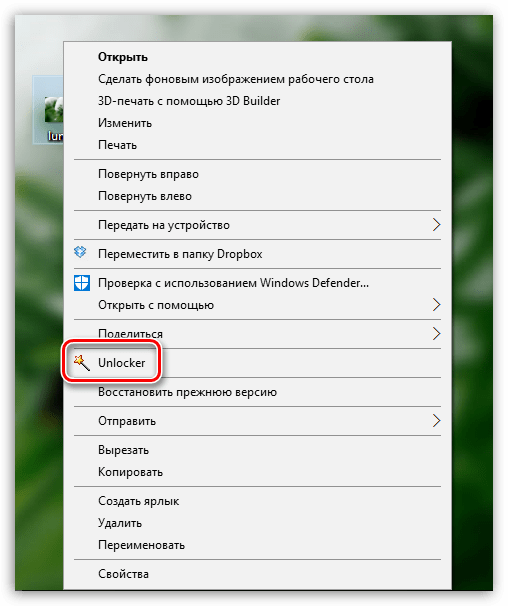
- После предоставления программе прав администратора, на экране отобразится непосредственно само окно программы. Щелкните по кнопке «Нет действия» и в отобразившемся списке выберите пункт «Переместить».
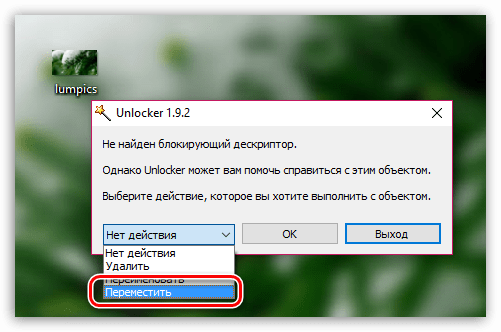
- На экране отобразится оно «Обзор папок», в котором потребуется указать новое месторасположение для переносимого файла (папки), после чего можно щелкнуть по кнопке «ОК».
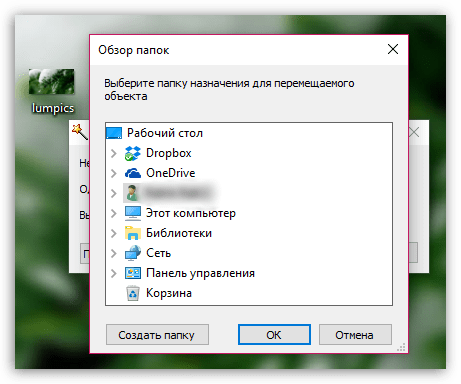
- Вернувшись к окну программы, щелкните по кнопке «ОК», чтобы внесенные изменения вступили в силу.

Спустя пару мгновений файл будет перемещен в указанную вами папку на компьютере.
Unlocker – это не то дополнение, к которому вы будете регулярно обращаться, но в то же время оно станет эффективным инструментом при устранении проблем с удалением, сменой наименования и переносом файлов.
Источник: lumpics.ru



